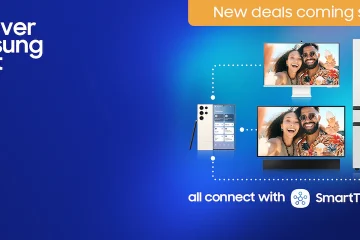La rivoluzione di OpenAI è iniziata e stiamo vedendo che le persone usano regolarmente ChatGPT e Dall-E 2. Mentre stanno per diventare parte dell’uso quotidiano di molte persone, di tanto in tanto, alcune domande compaiono online per utilizzare meglio questi strumenti. Una di queste domande da molti utenti è come visualizzare ed eliminare la cronologia di ChatGPT.
Sì, la cronologia delle conversazioni con ChatGPT viene archiviata e registrata. Questo ti aiuta a tenere traccia di come hai utilizzato il chatbot per ottenere risposte alle tue domande. Tuttavia, ci sono anche preoccupazioni per quanto riguarda la privacy dei dati e la fuga di dati dalla fine di Open AI (di cui parleremo più avanti) e potresti prendere in considerazione l’eliminazione della cronologia della chat.
Inoltre, ti mostreremo anche come per utilizzare la modalità di navigazione in incognito su ChatGPT. Cominciamo.

Come visualizzare la cronologia di ChatGPT
Ecco come puoi facilmente accedere e fare riferimento a tutte le conversazioni passate che hai avuto con ChatGPT.
Passaggio 1: Apri ChatGPT su qualsiasi browser e accedi con il tuo account OpenAI.
Passaggio 2: Una volta effettuato l’accesso, potrai vedere la cronologia delle conversazioni nella barra laterale.
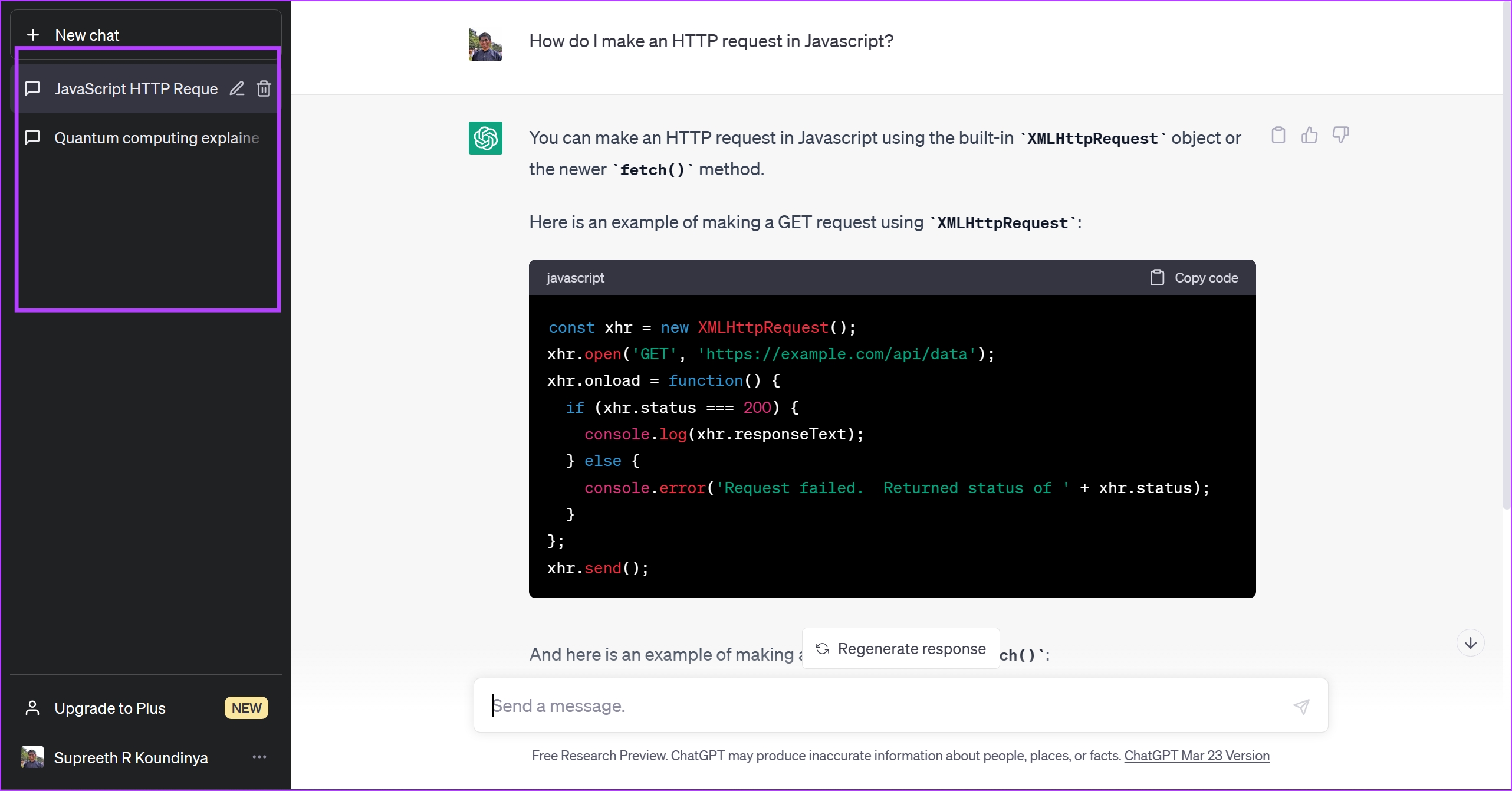
Ecco fatto! Puoi trovare la cronologia delle tue conversazioni su ChatGPT. Successivamente, diamo un’occhiata a come eliminare la cronologia chat su ChatGPT.
Come eliminare una singola conversazione dalla cronologia di ChatGPT
Un altro morde la polvere. Negli ultimi giorni, Open AI ha ricevuto molte critiche per una fuga di dati accidentale che ha consentito a molti utenti di vedere le conversazioni di altre persone con ChatGPT. Pertanto, se questa notizia ti ha lasciato preoccupato, puoi cancellare la cronologia di ChatGPT.
Lunedì abbiamo disattivato ChatGPT per correggere un bug in una libreria open source che consentiva ad alcuni utenti di vedere i titoli della cronologia chat di altri utenti. La nostra indagine ha anche rilevato che l’1,2% degli utenti di ChatGPT Plus potrebbe aver rivelato dati personali a un altro utente. 1/2
— OpenAI (@OpenAI) 24 marzo 2023
Passaggio 1: Apri ChatGPT e accedi alla piattaforma.
Passaggio 2: Una volta effettuato l’accesso, potrai vedere la cronologia delle conversazioni sulla barra laterale.
Passaggio 3: Passa il mouse sopra la conversazione che desideri eliminare e fai clic sull’icona del cestino.
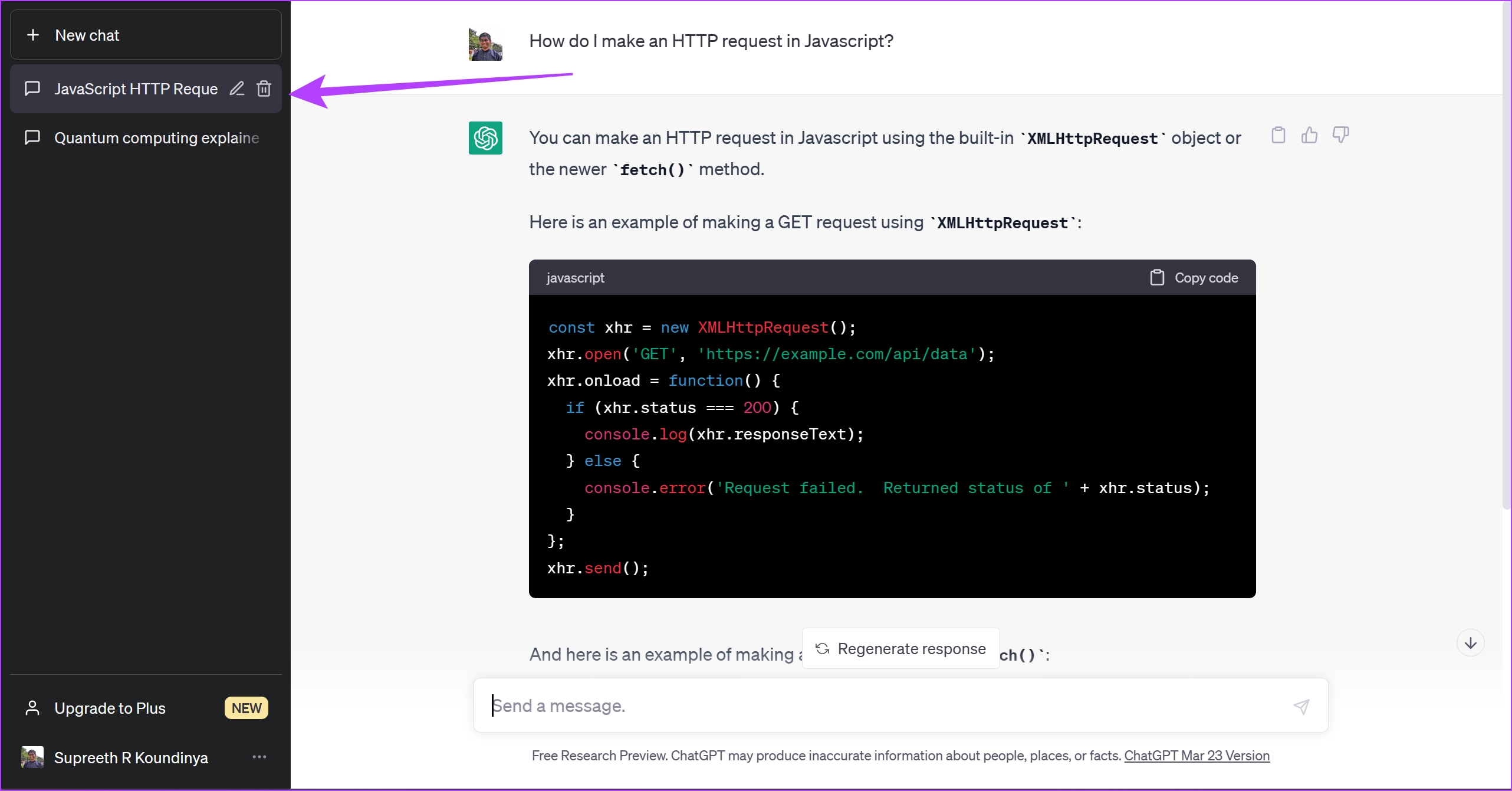
Passaggio 4: fai clic sull’icona con il segno di croce per eliminare la cronologia della chat.
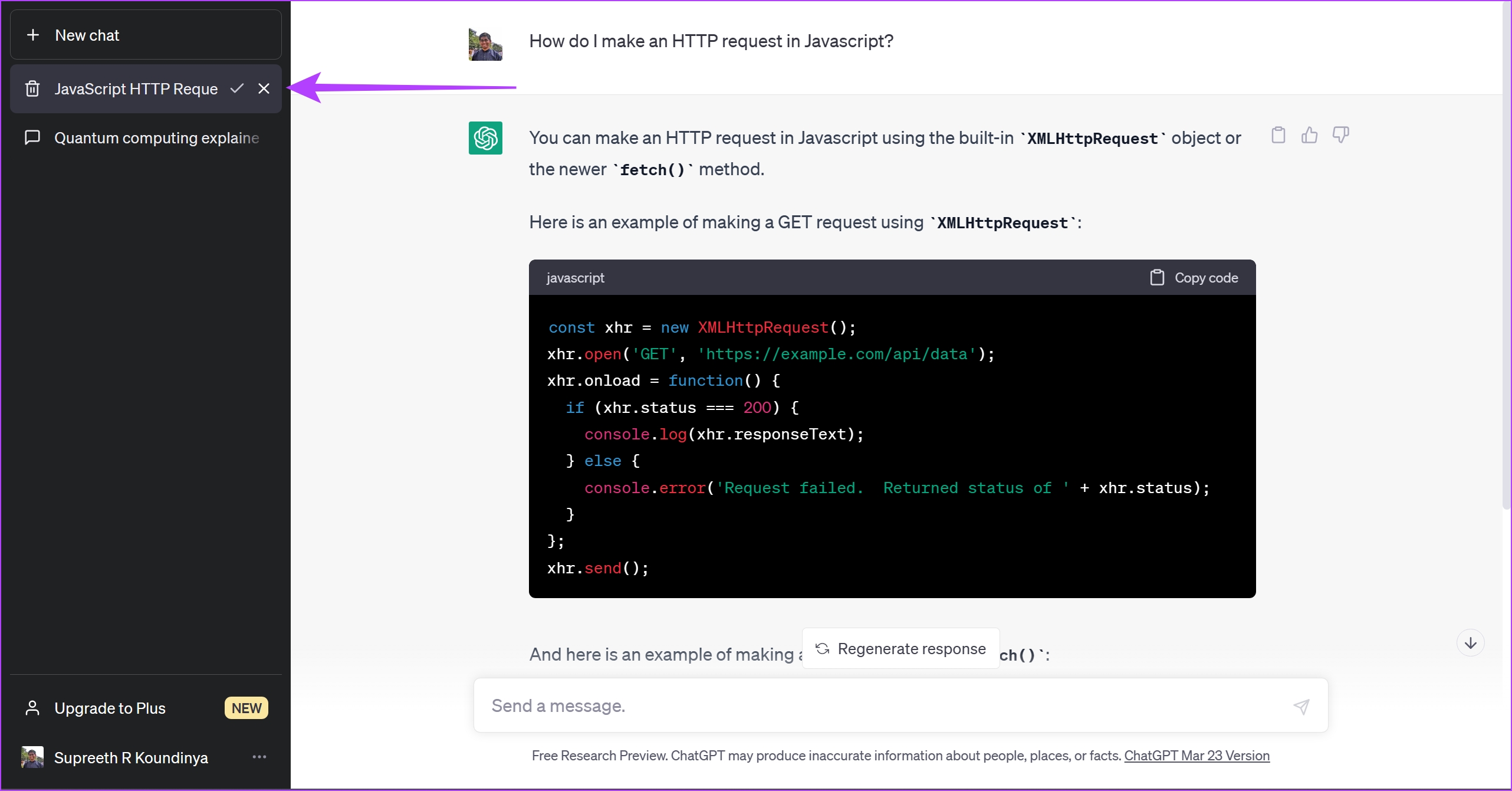
Ecco come eliminare la cronologia delle conversazioni su ChatGPT. Ma se vuoi eliminare l’intera cronologia della chat in una volta sola, ecco come farlo.
Elimina tutte le conversazioni su ChatGPT
Ecco come puoi eliminare l’intera cronologia delle conversazioni su ChatGPT.
Passaggio 1: Apri ChatGPT e accedi alla piattaforma.
Passaggio 2: fai clic sull’icona dei tre puntini accanto al tuo nome utente nell’angolo in basso a sinistra.
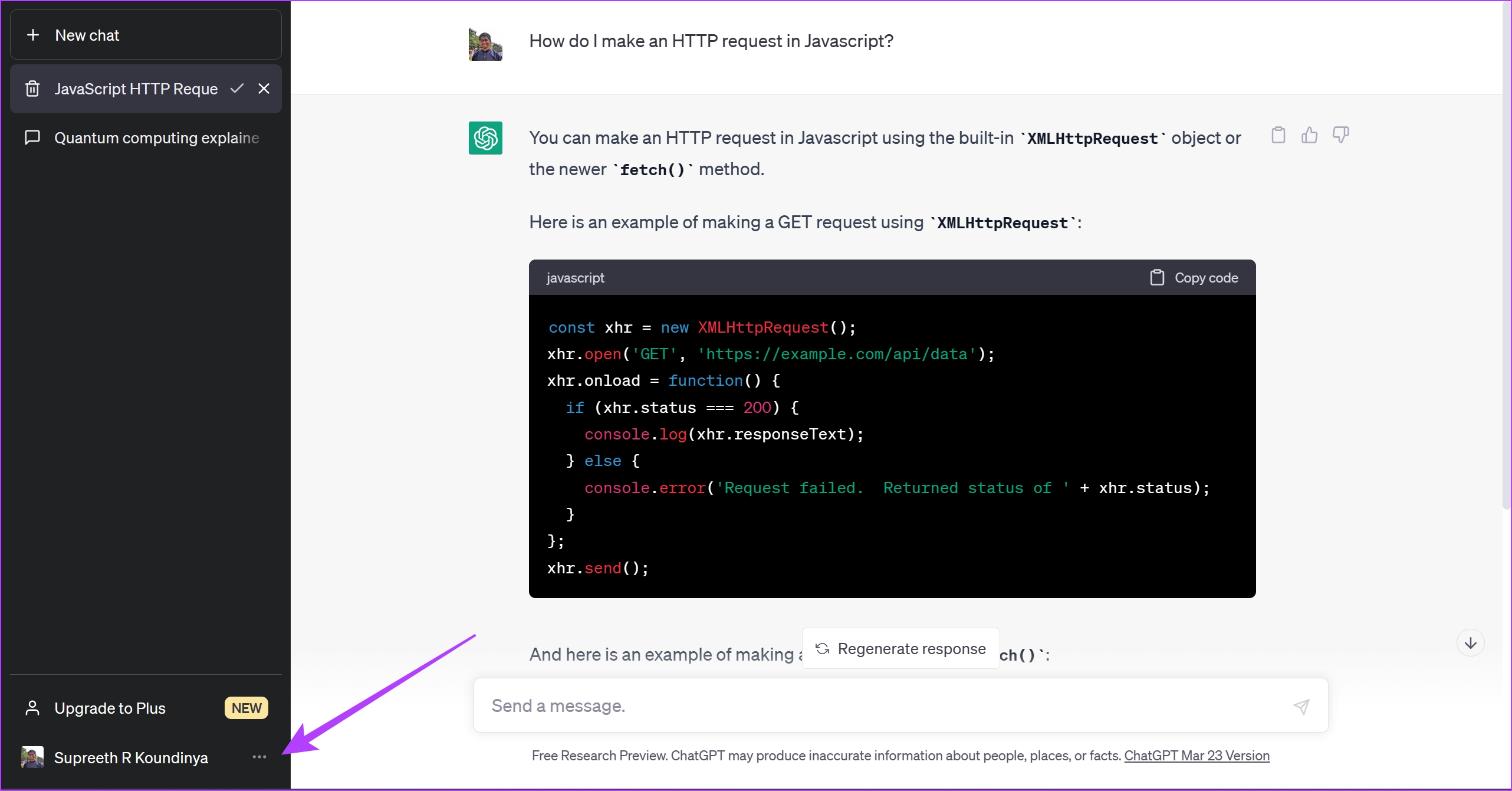
Passaggio 3: fai clic su Cancella conversazioni.
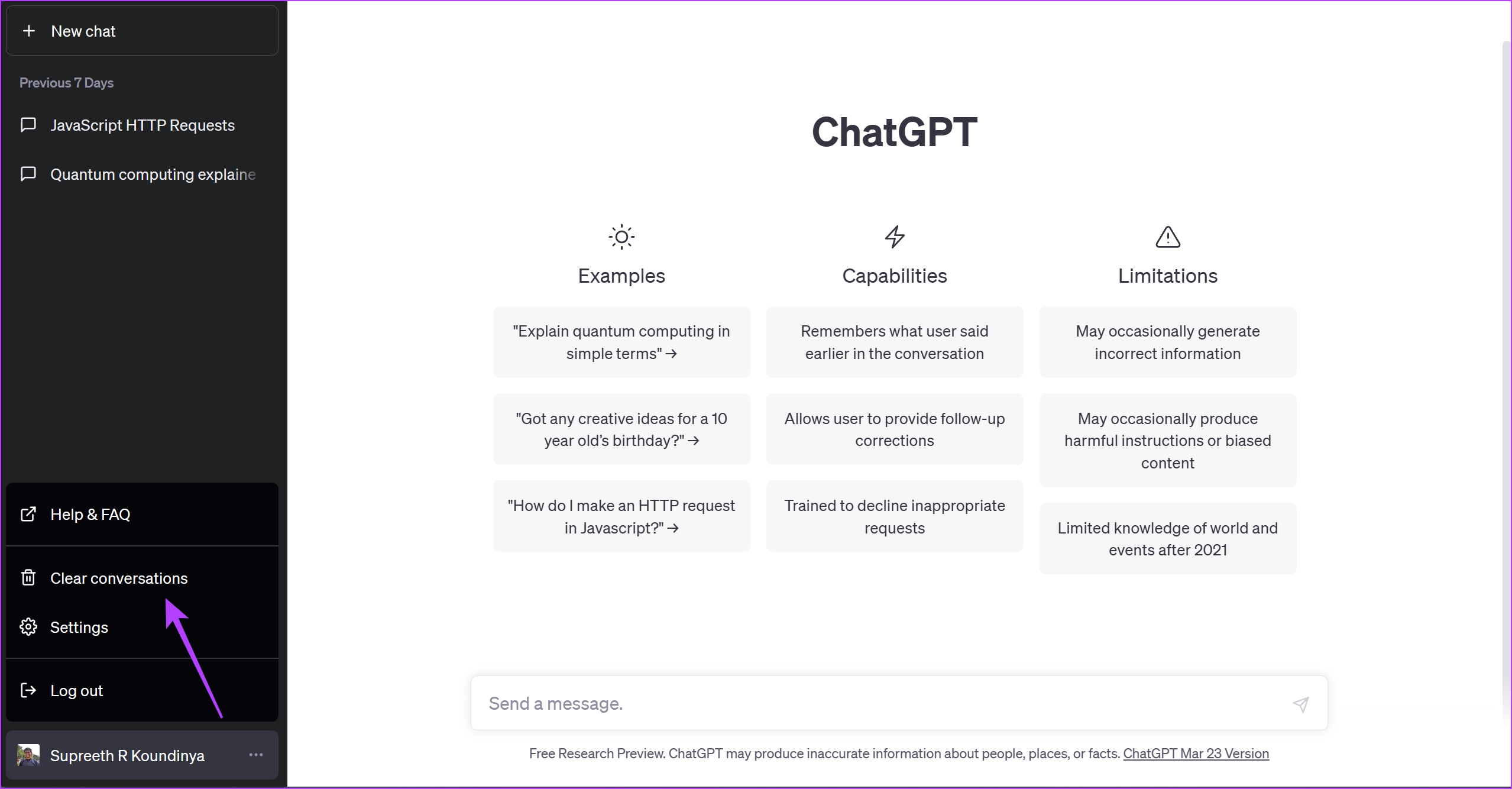
Passaggio 4: fai clic su”Conferma conversazioni chiare”.
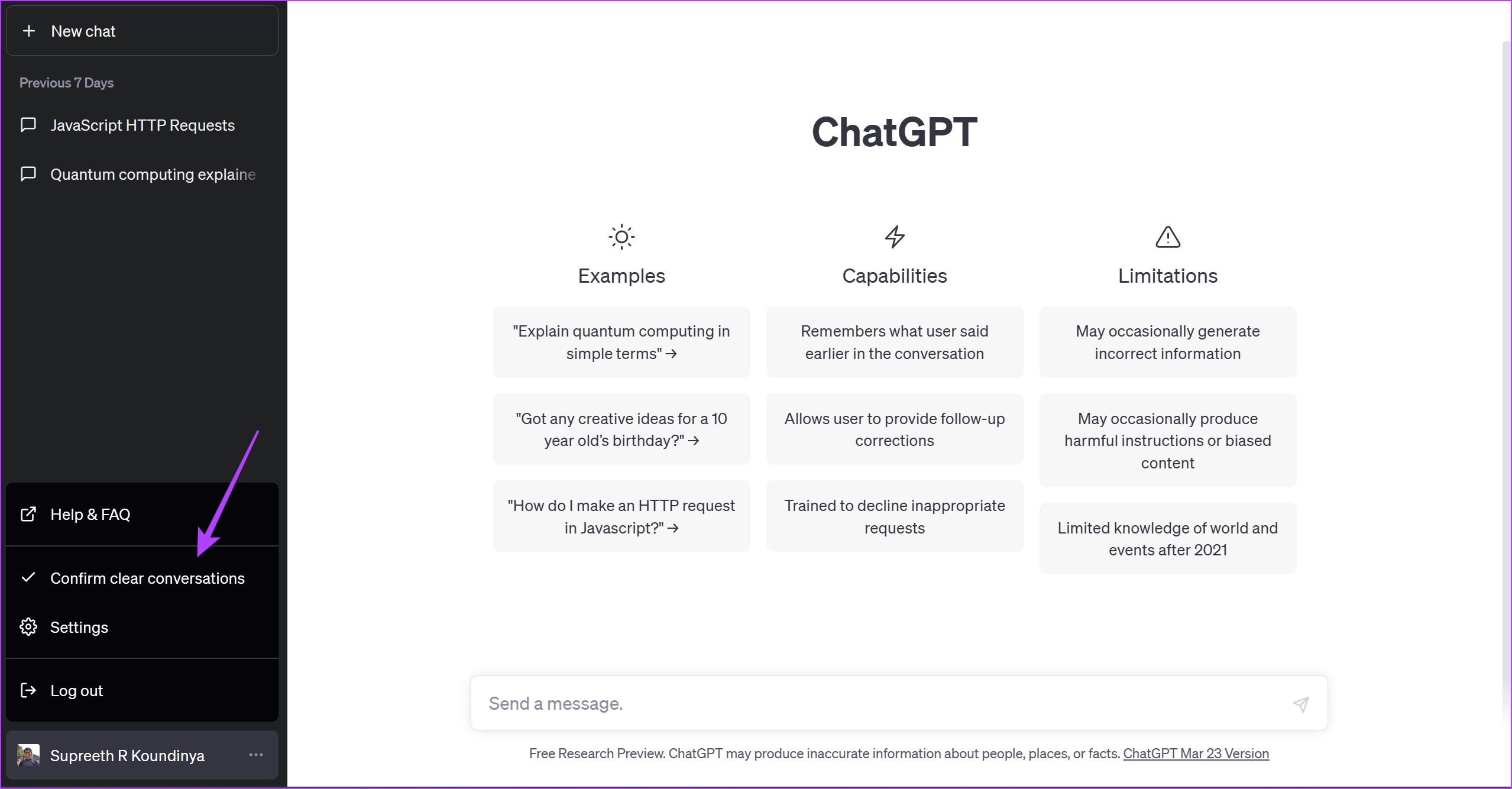
Questo elimina tutta la cronologia delle conversazioni su ChatGPT. Tuttavia, se ritieni che farlo regolarmente sia una seccatura, puoi disabilitare completamente la funzione di cronologia delle conversazioni su ChatGPT.
Come utilizzare la modalità di navigazione in incognito su ChatGPT per disabilitare la cronologia
Recentemente, OpenAI ha introdotto una funzionalità che ti consente di utilizzarlo in modalità di navigazione in incognito, non consentendogli di registrare alcuna cronologia delle conversazioni. Ecco come abilitarlo.
Passaggio 1: Apri ChatGPT e accedi alla piattaforma.
Passaggio 2: fai clic sull’icona dei tre puntini accanto al tuo nome utente nell’angolo in basso a sinistra.
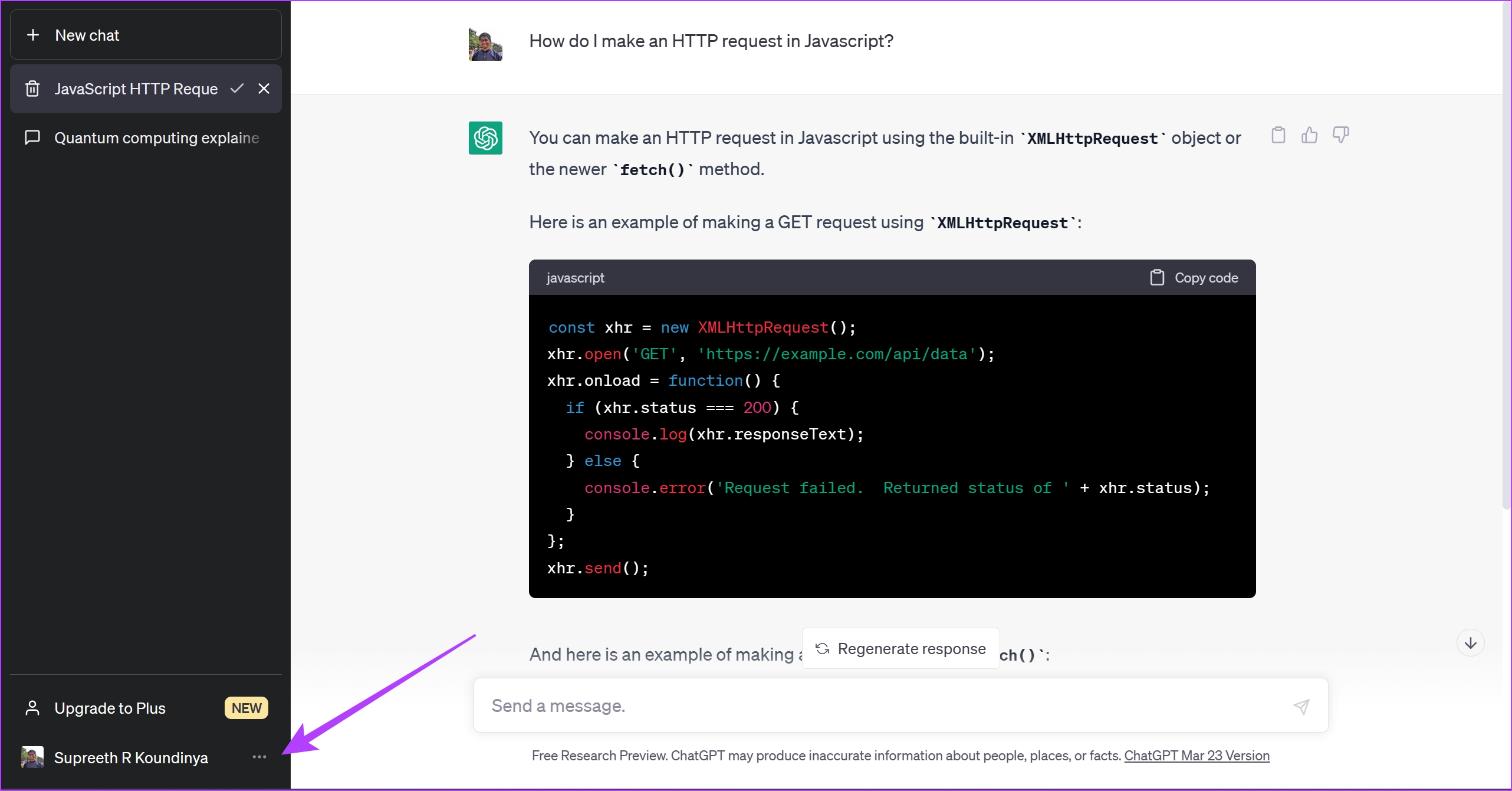
Passaggio 3: fai clic su Impostazioni.
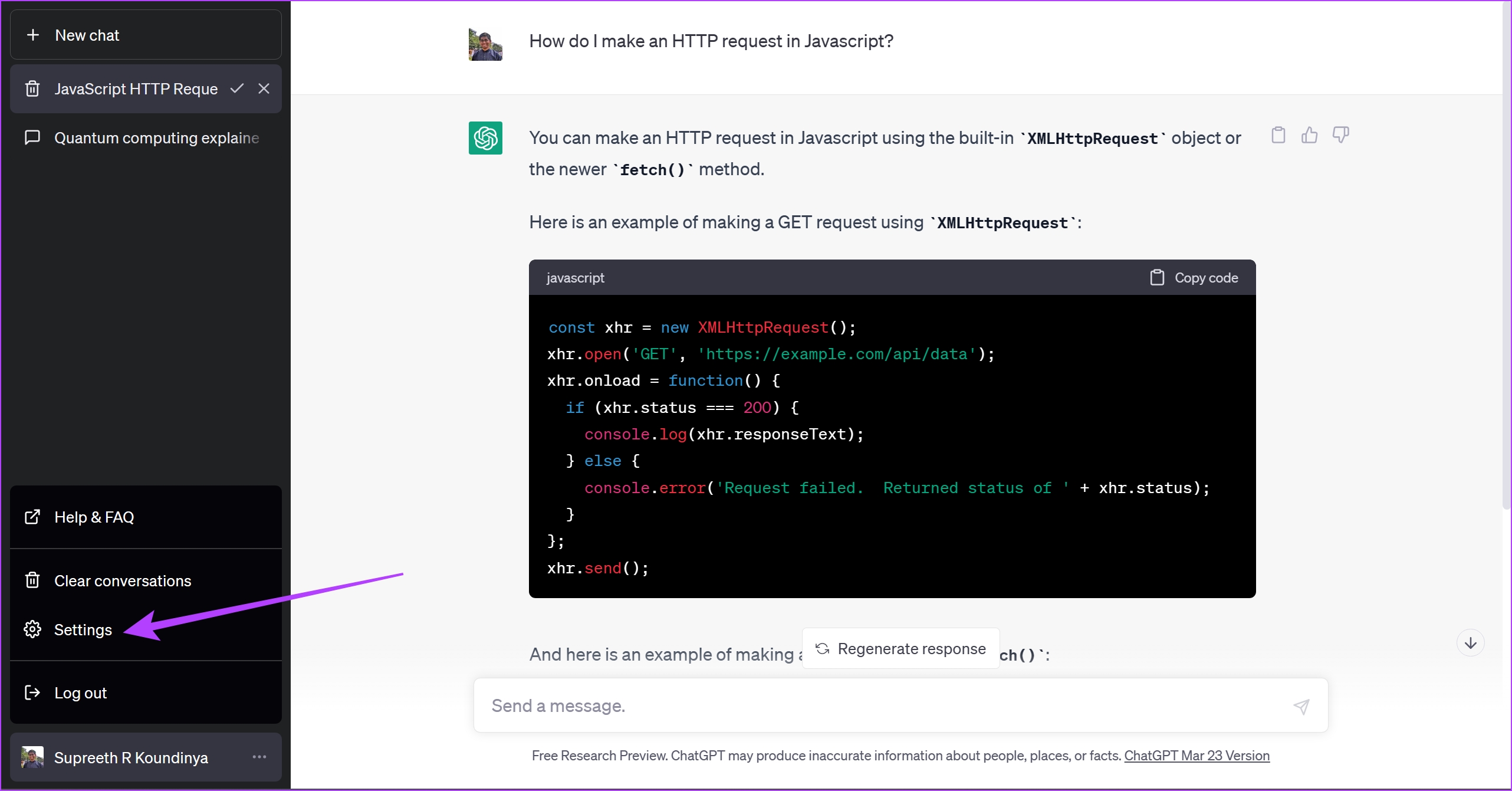
Passaggio 4: fai clic su Mostra accanto a Controlli dati.
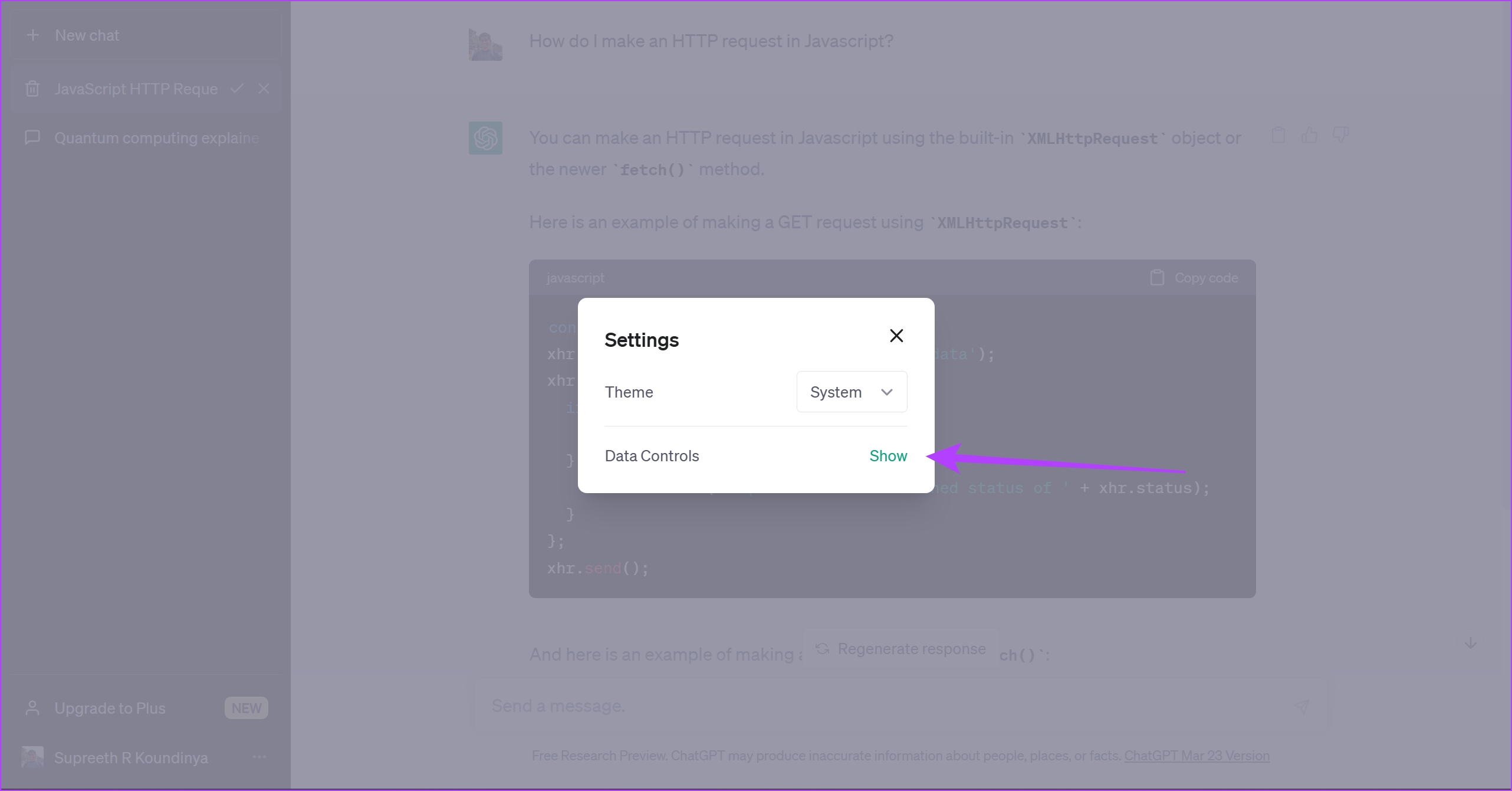
Passaggio 5: disattiva l’opzione”Cronologia chat e formazione”.
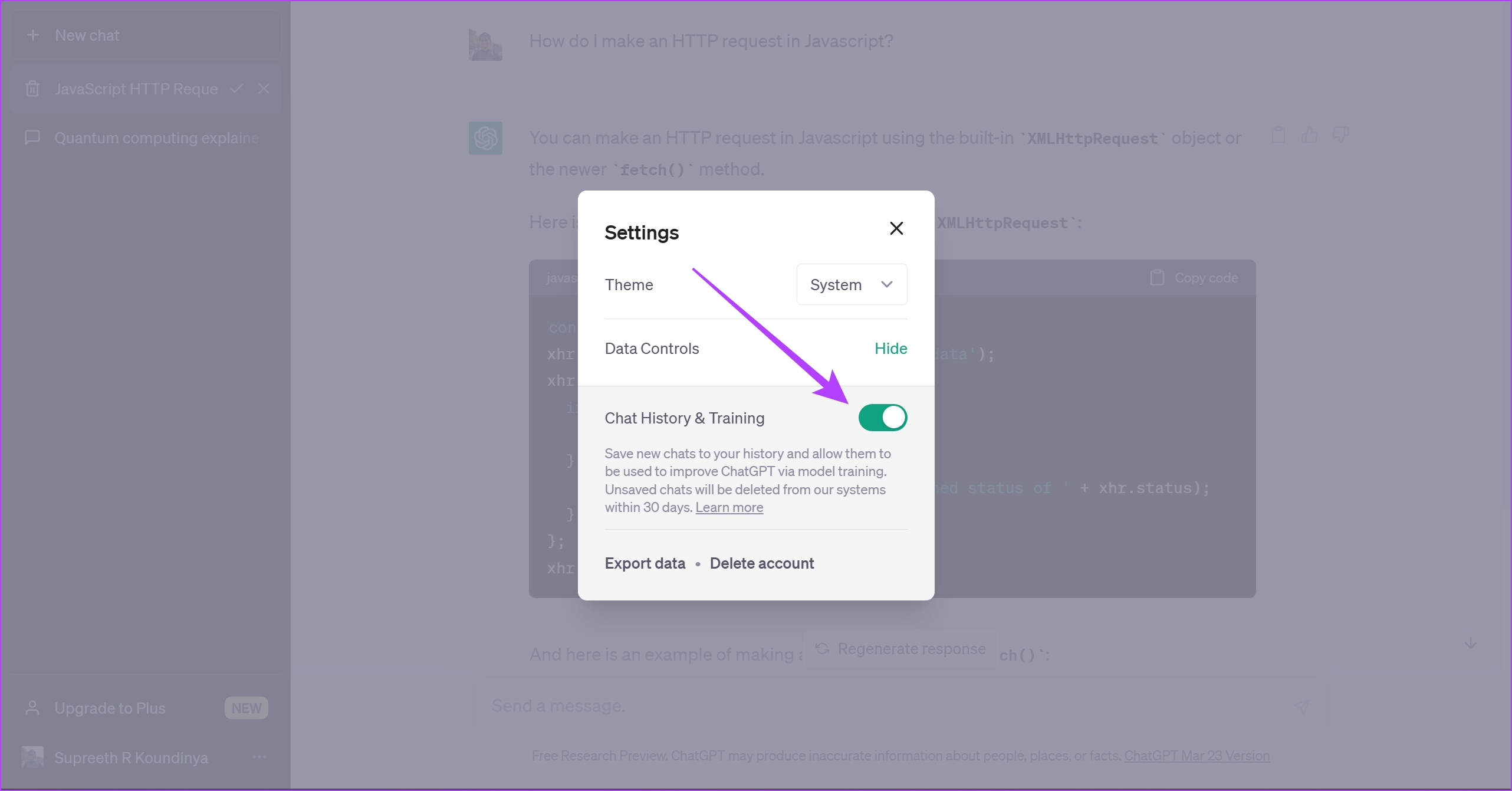
Non riesco ad accedere alla mia cronologia di ChatGPT: 4 modi per risolvere il problema
Molti utenti si lamentano anche di non essere in grado di accedere alle loro conversazioni passate con ChatGPT. Ecco quattro modi in cui puoi risolvere il problema.
1. Ricarica ChatGPT
Il ricaricamento del sito Web ChatGPT essenzialmente riavvia e aggiorna tutti i servizi di backend responsabili del funzionamento dello strumento. È possibile che il bug che ti impedisce di accedere alla tua cronologia venga cancellato durante questo processo. Pertanto, ti consigliamo di aggiornare la scheda con ChatGPT.

2. Esci e accedi a ChatGPT
Un altro modo per risolvere il problema è disconnettersi da ChatGPT e accedere nuovamente. Questo aggiorna la tua sessione eventualmente eliminando il bug che sta causando il problema della cronologia mancante.
Passaggio 1: sulla home page di ChatGPT, troverai l’opzione Disconnetti nel menu della barra laterale. Toccalo per uscire.
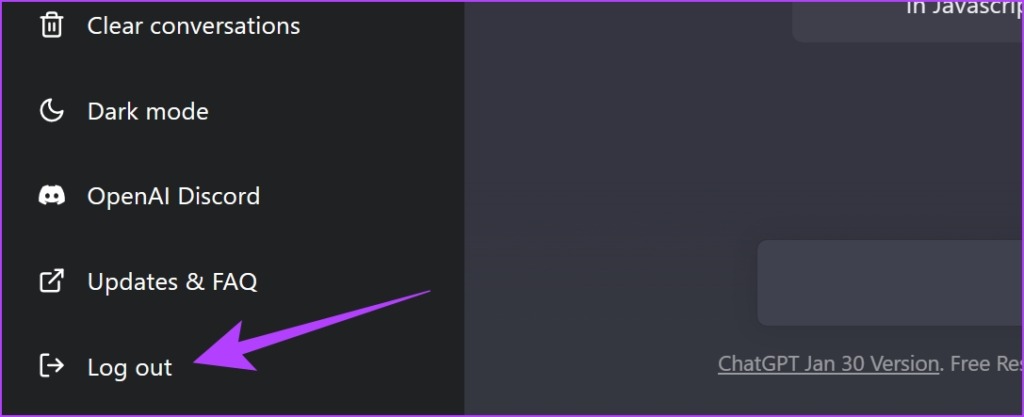
Passaggio 2: Ora, accedi nuovamente con le tue credenziali per utilizzare ChatGPT.
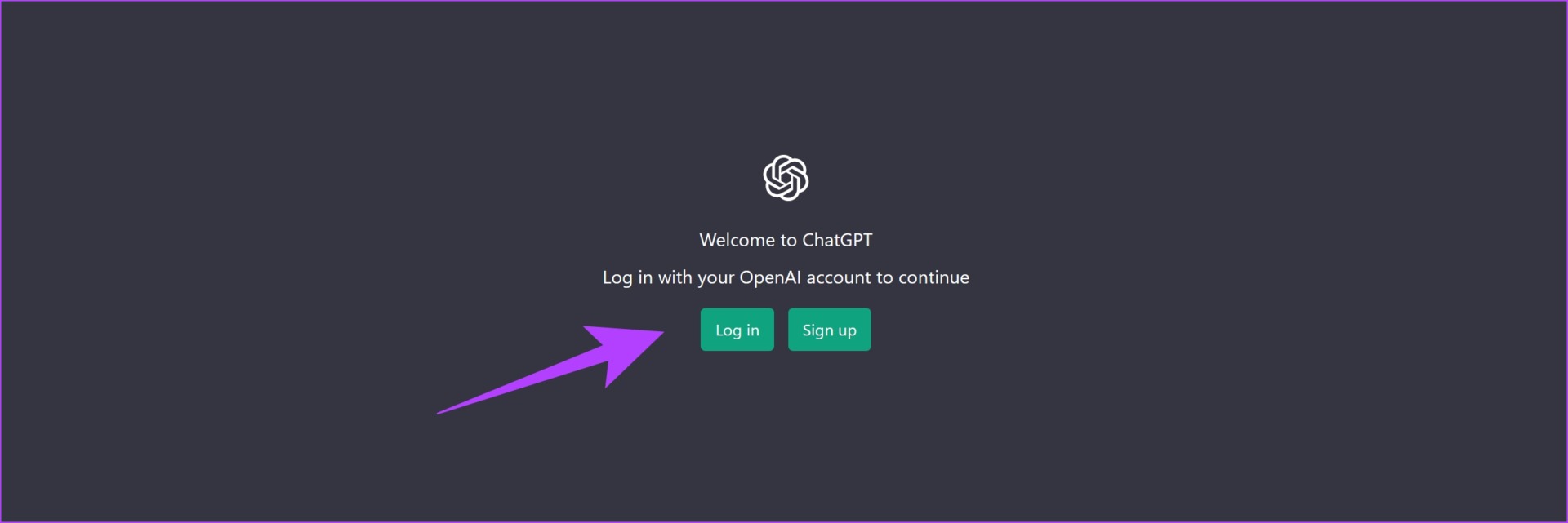
3. Controlla se ChatGPT è inattivo
ChatGPT è ancora nella versione beta pubblica e funziona con una capacità limitata. Quindi, ecco qualcosa che potresti vedere se i server sono sovraccarichi e non possono fornirti l’accesso a tutte le funzionalità dello strumento.
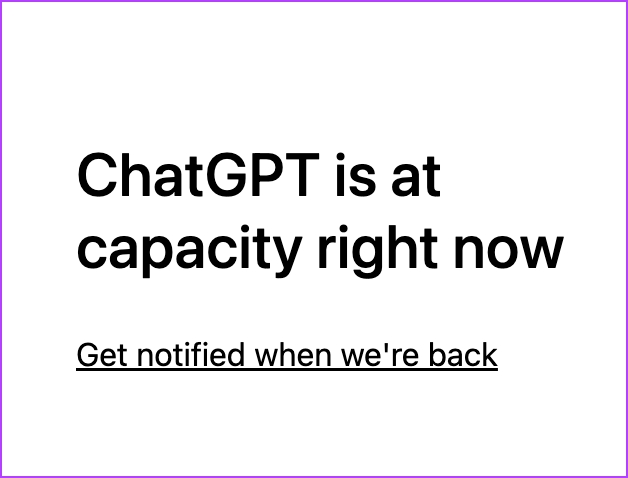
Oppure potresti anche ricevere questo messaggio di errore:’Stiamo riscontrando una domanda eccezionalmente elevata…’
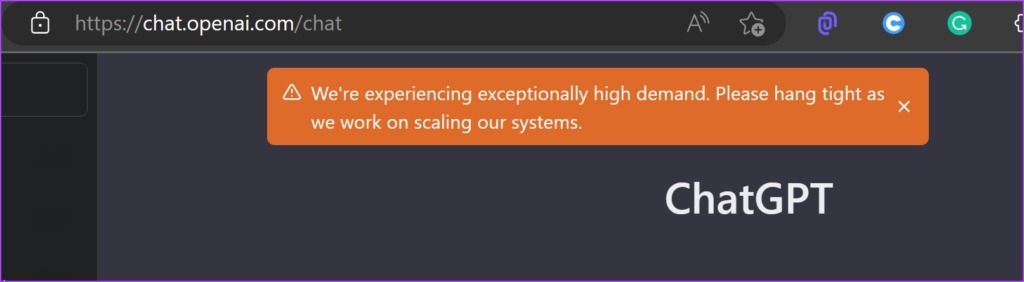
Cosa puoi solo aspettare fino a quando non trovi di nuovo un posto sui server ChatGPT e utilizzare lo strumento senza bug ancora una volta. Continua ad aggiornare la pagina fino a quando non viene riparata e ti viene concesso l’accesso. Inoltre, puoi anche provare un browser diverso e vedere se il bug è stato cancellato e puoi accedere alla cronologia delle conversazioni con ChatGPT.
Suggerimento: scopri come correggere l’errore di rete ChatGPT per eliminare i problemi.
4. Segnala il problema a OpenAI
OpenAI è sempre alla ricerca di feedback dagli utenti in modo che siano a conoscenza di questi problemi e li risolvano prontamente. Pertanto, ti consigliamo di segnalare il problema della cronologia ChatGPT mancante a OpenAI in modo che lo risolvano il prima possibile. Ecco come fare lo stesso.
Passaggio 1: visita il Centro assistenza OpenAI.
Visita il Centro assistenza di OpenAI
Passaggio 2: Tocca l’icona della chat nell’angolo in basso a destra.
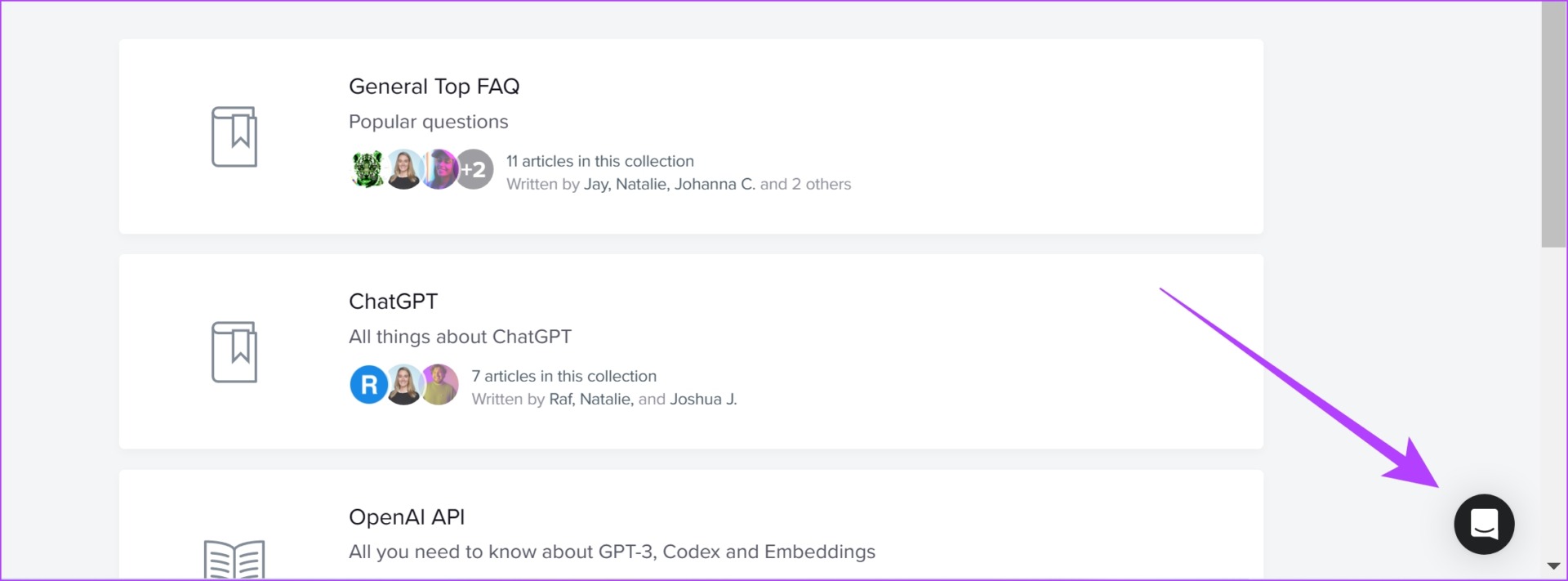
Passaggio 3: tocca Messaggi e tocca”Inviaci un messaggio”. Ora puoi digitare il tuo problema e condividerlo con il team di sviluppo di OpenAI.
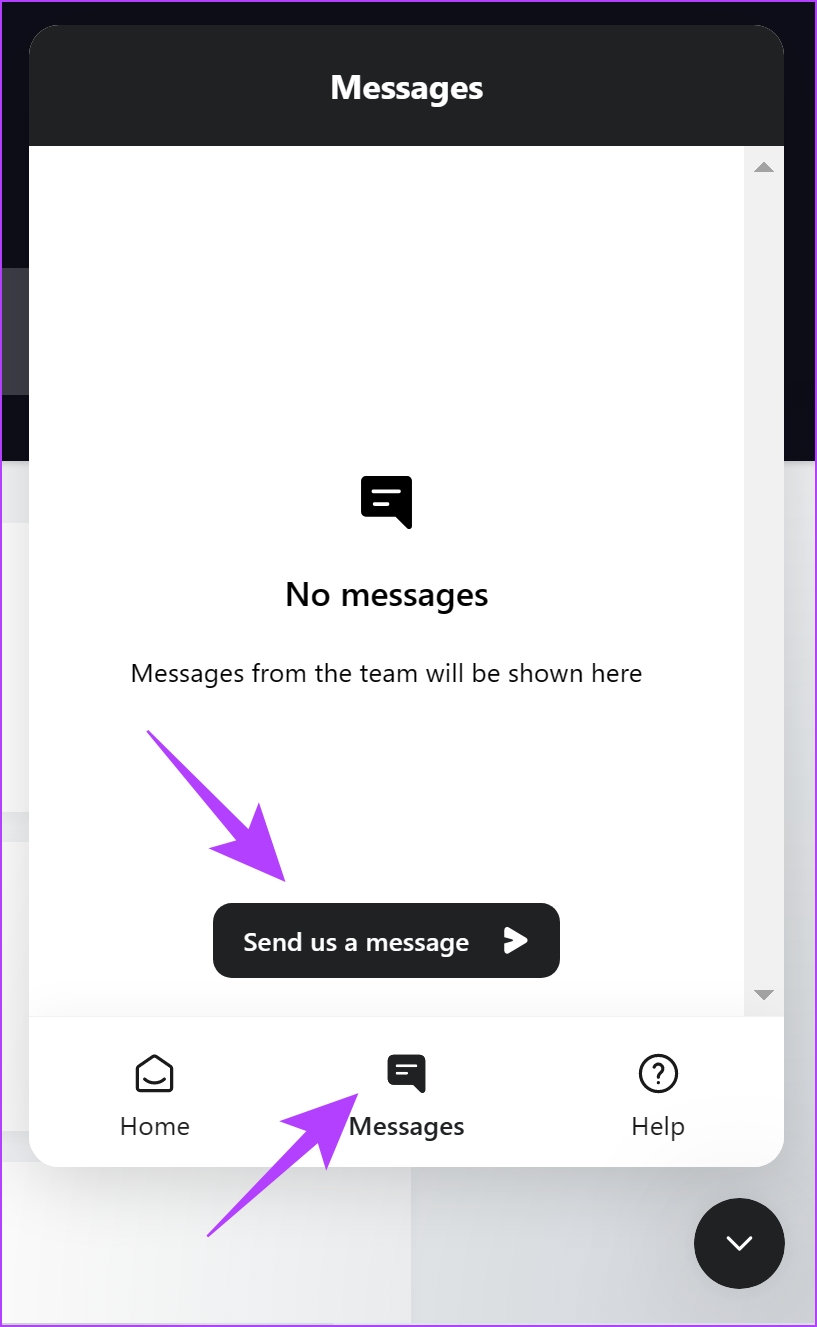
Là vai: questo è tutto ciò che devi sapere sulla cronologia di ChatGPT e su come visualizzarla, eliminarla e disabilitarla utilizzando la modalità di navigazione in incognito. Tuttavia, se hai ulteriori domande, dai un’occhiata alla sezione FAQ qui sotto.
Domande frequenti sulla cronologia ChatGPT
1. Puoi esportare la cronologia di ChatGPT?
No. Non è possibile esportare la cronologia delle conversazioni su ChatGPT.
2. Puoi copiare le risposte di ChatGPT nei tuoi appunti?
Sì. Puoi copiare le risposte di ChatGPT negli appunti come qualsiasi altro contenuto di testo.
3. OpenAI utilizza i dati delle conversazioni di ChatGPT per l’addestramento?
Sì. OpenAI utilizza i dati delle conversazioni degli utenti di ChatGPT per l’addestramento.
Usa ChatGPT senza lasciare traccia
Speriamo che questo articolo ti aiuti a utilizzare meglio ChatGPT. I prodotti AI in questi giorni sembrano essere in aumento e potrebbe sembrare opprimente stare al passo con tutti i progressi. Per risolvere questo problema, abbiamo scritto una guida per aiutarti a esplorare i migliori strumenti di intelligenza artificiale gratuiti che puoi utilizzare. Quindi, non dimenticare di dare un’occhiata.